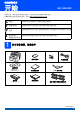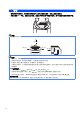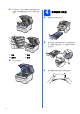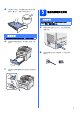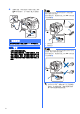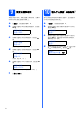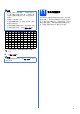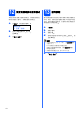快速安装指南 开始 MFC-9320CW 使用设备前,请仔细阅读此快速安装指南,以获取正确的设置说明和安装步骤。 若要查看其他语言的快速安装指南,请访问 http://solutions.brother.
警告 • 塑料袋用于包装设备。请将这些塑料袋放于儿童不易触及的地方,以免儿童误吞而窒息。 • 本设备重约 22.9 千克。为避免人身伤害,必须至少有两人才可搬运本设备。放下设备时注意不要夹伤手指。 注释 请在设备四周预留下图所示的最小空隙。 400 ࡹ 100 ࡹ 100 ࡹ 120 ࡹ 注释 • 国家不同,纸箱内的组件可能不同。 • 请保存所有包装,保护材料和纸箱,以便将来装运设备时使用。 • 网络接口电缆不属于标配附件。如需使用,请单独购买。 • 为确保安全操作,必须将随机电源线的插头插入标准接地电源插座。否则可能会引起电击伤害和过度的电 噪声辐射。 USB 接口电缆 • 请确保您使用的 USB 2.
2 3 拆除设备上的包装及保护材 料 a 重要事项 安装硒鼓单元和墨粉盒组件 拆开 4 个硒鼓单元和墨粉盒组件的包装,左右 轻摇数次,使墨粉盒组件内部的墨粉均匀分布。 • 请保存所有包装、保护材料和纸箱,以便将来 装运设备时使用。 • 此时请勿插上交流电源插头。 b a b 如下图所示,移除保护盖。 移去设备外部的固定胶带。 握住把手 a 向上抬起并打开顶盖。 注释 请勿触摸保护膜表面。保护膜表面可能沾有墨粉,从而 弄脏您的皮肤和衣物。 1 重要事项 为避免出现打印质量问题,请勿 触摸硒鼓单元表面。 c 移去设备内部的包装及保护材料。 3
c 如下图所示,将四个硒鼓单元和墨粉盒组件装 入设备。确保墨粉盒颜色和设备上的颜色标签 对应。 a 4 将纸张装入纸盒 将纸盒从设备中完全拉出。 C M Y b K C - 青色 Y - 黄色 M - 品红色 K - 黑色 d 合上设备顶盖。 c 4 按住绿色纸张导块释放杆 a,同时滑动纸张导 块,调整至所用纸张的尺寸。确保导块牢固地 嵌入槽中。 展开堆叠的纸张以避免卡纸和进纸错误。
d 5 将纸张装入纸盒,并确保纸张位于最大纸张容 量标记 a 之下。纸张打印面必须向下。 连接电源线和电话线 重要事项 初次安装驱动软件前,请勿将任何接口电缆 (USB/ 网络 ) 连接到设备上。 a 确保设备的电源开关已关闭。将交流电源线连 接到设备上。 重要事项 确保纸张导块触碰到纸张的两侧,以便正常进纸。 e 将纸盒牢固地装回设备。确保其已完全装入设 备中。 b f 将交流电源插头插入电源插座。打开设备的电 源开关。 展开纸张支撑翼板 a 以防止纸张从出纸托板中 滑落。 1 5
c 连接电话线。将电话线的一端插入设备上标有 LINE 字样的插口,另一端插入墙上电话插座 中。 注释 如果 Brother 设备和一部外接电话共用一条电话线路, 请按下图所示进行连接。 连接外接电话前,请先移除设备上标有 EXT. 字样的插 口的保护帽 a。 1 2 1 重要事项 必须将电话线插入设备上标有 LINE 字样的插口。 警告 本设备必须配有接地插头。 由于设备通过插座接地,当连接电话线时,确保 设备已连接了电源线,因此可防止电话网络上潜 在的电路危险。同样,当您要移动设备时,也应 先断开电话线然后再断开电源线以保护您的人身 安全。 1 分机电话 2 外接电话 注释 如果 Brother 设备和一部外接电话应答设备共用一条电 话线路,请按下图所示进行连接。 连接外接电话前,请先移除设备上标有 EXT.
6 选择接收模式 设有以下四种接收模式供您选择:仅传真、传真 / 电 话、手动和外接应答设备。 ޏ๑ᆩԨยԢጲీࠀࣆۉڦټDŽසᆶDžईኁԨยԢཞ ᅃ၍ୟথྔڦথࣆۉईࣆۉᆌٴยԢǛ ޏ ړമޏ๑ᆩྔথࣆۉᆌٴยԢ ڦᇕᅼାჾࠀీǛ a b c d e ޏ 按数字键 0。 按 a 或 b 键选择语言。 按 OK 键。 按停止 / 退出键。 设置液晶显示屏对比度 ( 如有需要 ) 若您很难看清液晶显示屏上的显示,请尝试更改对比 度设置。 Ӵⳳ ⬉䆱 a 按功能键,然后按数字键 1、 5。 常规设置 5.
9 设置日期和时间 本设备可显示时间。如果您设置了本机标识,日期和 时间将打印在您发送的每份传真上。 您可以将姓名和传真号码储存在设备中,这些信息将 打印在对方接收到的传真页上。 a b a b 按功能键,然后按数字键 0、 2。 使用拨号盘输入年份的最后两位数字,然后按 OK 键。 日期 & 时间 年份 :2009 ( 例如:输入 0、 9 表示 2009。 ) c ( 例如:输入 0、 3 表示 3 月。 ) d 使用拨号盘输入日期的两位数字,然后按 OK 键。 日期 & 时间 日期 :25 ( 例如:输入 2、 5。 ) e 使用拨号盘输入 24 小时制的时间,然后按 OK 键。 日期 & 时间 时间 :15:25 ( 例如:输入 1 5、 2 5 表示下午 3:25。 ) f c 使用拨号盘输入月份的两位数字,然后按 OK 键。 日期 & 时间 月份 :03 8 10 输入个人信息 ( 本机标识 ) 按停止 / 退出键。 d 按功能键,然后按数字键 0、 3。 使用拨号盘输入您的传真号码 (最多 20 个字符), 然后按 OK 键。 本机标识 传真
11 注释 • 本设备支持中文和字母输入,字母输入模式与 中文输入模式的切换可按 a 键,当前的输入模 式显示在液晶显示屏的右下角,中文以拼音方 式输入。 传真传输报告 您的 Brother 设备具有传输验证报告功能,可用作发 送传真的确认。该报告中列明接收方的名称或传真号 码、传真的发送日期和时间、发送持续时间、发送页 数及发送是否成功。如果您想使用传真传输报告功 能,请参阅使用说明书第 11 章中的打印报告。 • 请参阅以下图表输入名称。 • 如果您需要重复输入同一按键上的字符,请按 c 键向右移动光标。 • 如果您需要修改输错的字母,请按 d 或 c 键将 光标移到错误字符处,然后按清除 / 返回键。 按键 一 次 两次 三次 四次 五次 六次 七次 八次 九次 2 a b c A B C 2 a b 3 d e f D E F 3 d e 4 g h i G H I 4 g h 5 j k l J K L 5 j k 6 m n o M N O 6 m n 7 p q
12 设置音频或脉冲拨号模式 本设备的初始设置为音频拨号模式。如果您使用的是 脉冲拨号服务 ( 循环 ),则需要更改拨号模式。 a 按功能键,然后按数字键 0、 4。 初始设置 4.
USB 接口电缆 Windows® 用户,请转到第 12 页 Macintosh 用户,请转到第 16 页 Macintosh Windows® USB 14 选择连接类型 注释 关于 Windows Server® 2003/2008,请参阅随机光盘上的网络使用说明书。 11 Macintosh 无线网络 Windows® 用户和 Macintosh 用户,请转到 第 25 页 Windows® 无线网络 Macintosh 有线网络 Windows® 用户,请转到第 18 页 Macintosh 用户,请转到第 23 页 Windows® 有线网络
Windows® USB USB 接口电缆用户 (Windows® 2000 专业版 /XP/XP 专业版 x64 版本 /Windows Vista®/ Windows® 7) 15 a 安装前 确保您的计算机已开启,并且您以管理员身份 登录。 16 a 重要事项 安装 MFL-Pro Suite 将标有 Windows 字样的随机光盘插入 CD-ROM 光驱中。出现型号名称选择屏幕时, 选择您的设备型号名称;出现语言选择屏幕 时,选择所需语言。 • 初次安装驱动软件前,请勿将任何接口电缆 (USB/ 网络 ) 连接到设备上。 • 关闭正在运行的所有程序。 • 确保设备中未插入任何 USB 存储设备。 • 屏幕显示可能会因操作系统的不同而有所不同。 b 12 若已连接 USB 接口电缆和设备电源,请先断开 设备电源,然后断开 USB 接口电缆的连接。 注释 如果 Brother 安装屏幕未自动出现,请转到我的 电脑 ( 计算机 ),双击 CD-ROM 图标,然后双击 Start.
Windows® USB 注释 g • 对于 Windows Vista® 和 Windows® 7 用户,当 出现用户帐户控制屏幕时,请点击允许或是。 d 出现 Presto! PageManager 许可证协议窗口 时,如果您接受该协议,请点击是。 注释 如果您想安装 PS 驱动程序 (Brother BR-Script 驱 动程序 ),请选择自定义安装,然后遵循屏幕提示 进行安装。出现选择功能屏幕时,请勾选 PS 打 印机驱动程序,然后遵循屏幕提示继续安装。 h e f Presto! PageManager 将自动开始安装,然后 安装 MFL-Pro Suite。 Macintosh Windows® USB • 如果无法自动继续安装,请弹出然后再插入随 机光盘或双击根目录文件夹中的 Start.
Windows® USB 17 连接 USB 接口电缆 重要事项 18 a • 切勿将设备连接到无电源的 USB 集线器上。 连接电源线 将交流电源插头插入电源插座。打开设备的电 源开关。 • 将设备直接连接到您的计算机。 a 撕下贴在 USB 接口上的标签。 设备将自动继续安装。 安装屏幕逐个出现。 重要事项 Brother 驱动程序将自动开始安装。安装屏幕逐 个出现。中途切勿取消或关闭任何屏幕。完成安 装可能需要几秒钟。 注释 b 将 USB 接口电缆一端插入标有 标记的 USB 接口上,同时将另一端插入您的计算机。 对于 Windows Vista® 和 Windows® 7 用户,出现 此屏幕时,请勾选此复选框,然后点击安装以正 确完成安装。 b 14 出现在线注册屏幕时,选择所需选项并遵循屏 幕提示进行操作。完成注册后,请立即关闭网 络浏览器以返回此窗口。 然后点击下一步。
USB a 完成安装并重启计算机 点击完成以重启您的计算机。 重启计算机后,您必须以管理员身份登录。 Macintosh Windows® USB 19 Windows® 注释 如果在软件安装过程中出现错误信息,请运行位 于开始 / 所有程序 /Brother/MFC-XXXX (MFCXXXX 为您的型号名称 ) 中的安装诊断。 b 出现以下屏幕时,选择固件更新设置并点击确 定。 注释 固件升级需要计算机连接到网络。 完成 安装完成。 注释 XML Paper Specification (XML 纸张规格 ) 打印 机驱动程序 从使用 XML Paper Specification (XML 纸张规格 ) 文档的应用程序进行打印时, XML Paper Specification (XML 纸张规格 ) 打印机驱动程序是 最适用的驱动程序。请登录 Brother Solutions Center (Brother 解决方案中心 ) 网站 http://solutions.brother.
USB Macintosh USB 接口电缆用户 (Mac OS X 10.3.9 或更高版本 ) 15 a 安装前 b 将 USB 接口电缆一端插入标有 标记的 USB 接口上,同时将另一端插入您的计算机。 确保本设备已连接电源,且 Macintosh 已开 启。您必须以管理员身份登录。 重要事项 • 有关正在使用的 Mac OS X 的最新驱动程序和 信息,请访问 http://solutions.brother.
USB c 选择本地连接,然后点击下一步。遵循屏幕提 示进行操作。 Macintosh 安装 Presto! PageManager 后, OCR 功能将添加到 Brother ControlCenter2 中。通过 Presto! PageManager, 您可以轻松地扫描、共享和管理您的照片和文档。 a 注释 双击 Presto! PageManager,并遵循屏幕提示 进行操作。 请稍候,安装此软件需要几秒钟。( 仅适用于 Mac OS X 10.3.
Windows® 有线网络 有线网络接口电缆用户 (Windows® 2000 专业版 /XP/XP 专业版 x64 版本 /Windows Vista®/ Windows® 7) 15 a 安装前 确保您的计算机已开启,并且您以管理员身份 登录。 16 a 连接网络接口电缆 将网络接口电缆一端连接到标有 标记的网 络接口上,同时将另一端连接到集线器的闲置 端口。 重要事项 • 关闭正在运行的所有程序。 • 确保设备中未插入任何 USB 存储设备。 • 屏幕显示可能会因操作系统的不同而有所不同。 重要事项 安装过程中,请禁用所有个人防火 墙软件 (Windows® 防火墙除外 )、 反间谍软件或防病毒应用程序。 b 18 从电源插座上拔下设备插头。 17 a 连接电源线 将交流电源插头插入电源插座。打开设备的电 源开关。
Windows® 有线网络 18 a 注释 安装 MFL-Pro Suite 将标有 Windows 字样的随机光盘插入 CD-ROM 光驱中。出现型号名称选择屏幕时, 选择您的设备型号名称;出现语言选择屏幕 时,选择所需语言。 • 如果无法自动继续安装,请弹出然后再插入随 机光盘或双击根目录文件夹中的 Start.
Windows® 有线网络 g 选择有线网络连接,然后点击下一步。 注释 • 您可以通过打印网络配置列表查看设备的 IP 地 址和节点名称。请参阅第 44 页上的打印网络 配置列表。 • 如果在网络中找不到您的设备,将出现以下屏 幕: 注释 如果您想安装 PS 驱动程序 (Brother BR-Script 驱 动程序 ),请选择自定义安装,然后遵循屏幕提示 进行安装。出现选择功能屏幕时,请勾选 PS 打 印机驱动程序,然后遵循屏幕提示继续安装。 h 请遵循屏幕提示确认您的网络设置。 • 如果在您网络中所使用的设备尚未配置 IP 地 址,将出现以下屏幕: 对于 Windows® XP SP2 或更高版本/XP 专业版 x64 版本 / Windows Vista®/Windows® 7 用户, 出现此屏幕时,请选择更改防火墙端口设置以 连接网络和继续安装。 ( 推荐 ),然后点击下一 步。 点击确定,然后点击配置 IP 地址。请遵循屏 幕提示为设备输入适用于您所在网络的 IP 地 址。 j i 20 如果您使用的并非 Windows® 防火墙,请参阅 软件使用说明书以获取关于如何添
Windows® 有线网络 k Brother 驱动程序将自动开始安装。安装屏幕逐 个出现。 重要事项 Brother 驱动程序将自动开始安装。安装屏幕逐 个出现。中途切勿取消或关闭任何屏幕。完成安 装可能需要几秒钟。 19 a 完成安装并重启计算机 点击完成以重启您的计算机。重启计算机后, 您必须以管理员身份登录。 注释 对于 Windows Vista® 和 Windows® 7 用户,出现 此屏幕时,请勾选此复选框,然后点击安装以正 确完成安装。 注释 b 出现以下屏幕时,选择固件更新设置并点击确 定。 固件升级需要计算机连接到网络。 21 Macintosh 注释 Windows® 出现在线注册屏幕时,选择所需选项并遵循屏 幕提示进行操作。完成注册后,请立即关闭网 络浏览器以返回此窗口。 然后点击下一步。 有线网络 l 如果在软件安装过程中出现错误信息,请运行位 于开始 / 所有程序 /Brother/MFC-XXXX LAN (MFC-XXXX 为您的型号名称 ) 中的安装诊断。
有线网络 20 在其他计算机上安装 MFL-Pro Suite ( 如有需要 ) 如果网络上有多台计算机需要使用本设备,请在各台 计算机上安装 MFL-Pro Suite。请转到第 19 页上的步 骤 18。 完成 安装完成。 注释 XML Paper Specification (XML 纸张规格 ) 打印 机驱动程序 对于 Windows Vista® 和 Windows® 7 用户,从使 用 XML Paper Specification (XML 纸张规格 ) 文档 的应用程序进行打印时, XML Paper Specification (XML 纸张规格 ) 打印机驱动程序是 最适用的驱动程序。请登录 Brother Solutions Center (Brother 解决方案中心 ) 网站 http://solutions.brother.
有线网络 Macintosh 有线网络接口电缆用户 (Mac OS X 10.3.9 或更高版本 ) 15 a 安装前 确保本设备已连接电源,且 Macintosh 已开 启。您必须以管理员身份登录。 17 a 安装 MFL-Pro Suite 将标有 Macintosh 字样的随机光盘插入 CD-ROM 光驱中。 重要事项 • 有关正在使用的 Mac OS X 的最新驱动程序和 信息,请访问 http://solutions.brother.com/。 • 确保设备中未插入任何 USB 存储设备。 双击 Start Here OSX 图标进行安装。 注释 若要安装 PS 驱动程序 (Brother BR-Script 驱动程 序 ),请参阅随机光盘上的网络使用说明书。 c 选择有线网络连接,然后点击下一步。遵循屏 幕提示进行操作。 注释 请稍候,安装此软件需要几秒钟。( 仅适用于 Mac OS X 10.3.
有线网络 d e Macintosh Brother 软件将搜索 Brother 设备。 MFL-Pro Suite 安装完成。 请转到第 24 页上的步骤 18。 如果您已配置了设备的网络设置,请从列表中 选择设备,然后点击确定。 18 安装 Presto! PageManager 安装 Presto! PageManager 后, OCR 功能将添加到 Brother ControlCenter2 中。通过 Presto! PageManager, 您可以轻松地扫描、共享和管理您的照片和文档。 注释 如果在网络中找不到您的设备,请确认您的网络 设置。 a 双击 Presto! PageManager,并遵循屏幕提示 进行操作。 注释 出现以下屏幕时,点击好。 • 在显示名称栏中为您的 Macintosh 输入最多 15 个字符的名称,然后点击确定。请转到步骤 f。 19 在其他计算机上安装 MFL-Pro Suite ( 如有需要 ) 如果网络上有多台计算机需要使用本设备,请在各台 计算机上安装 MFL-Pro Suite。请转到第 23 页上的步 骤 17。 • 如果您想
对于无线网络用户 对于无线网络连接用户 15 开始前 首先您必须配置设备的无线网络设置,以便与您的网络接入点 ( 路由器 ) 进行通信。在配置设备与接入点 ( 路由器 ) 进行通信之后,网络中的计算机可访问本设备。若要通过这些计算机使用本设备,您需要先安装驱动程序和软件。 以下步骤将指导您完成配置和安装。 注释 • 为实现日常文档打印的最佳效果,请将 Brother 设备放置在尽量靠近网络接入点 ( 路由器 ) 的地方,并尽量 减少中间的障碍物。两设备间的大型物体和墙壁以及来自其他电气设备的干扰都可能会影响文档数据传输 速度。 • 由于上述因素的限制,无线连接并非所有类型文档和应用程序的最佳连接方式。若要打印大量文件,如带 有混合文本和大量图片的多页文档,则可以选择能够更快速传输数据的有线以太网连接或具有最快处理速 度的 USB 连接。 • 尽管 Brother MFC-9320CW 可应用于有线和无线网络,但每次仅可应用一种连接方式。 • 如果您事先已配置了设备的无线设置,必须先重置局域网设置,才能重新配置无线设置。 按设备上的功能键。按数字键 7。 按数字键 0 选择网络重置。 按数字键 1 两
对于无线网络用户 16 选择您的无线安装方法 以下说明为您提供在无线网络环境中安装 Brother 设备的三种方法。 注释 若要在任何其他无线环境中设置本设备,可在网络使用说明书中找到相关说明。 a 从随机安装光盘并暂时使用 USB 接口电缆进行的配置 ( 仅适用于 Windows®) 采用这种方法时, Brother 建议您使用采取无线方式连接到网络中的计算机。 重要事项 • 在配置过程中需要暂时使用 USB 接口电缆。 • 如果您正在使用 Windows®2000、 Windows® XP,或者您目前使用的计算机已通过网络电缆连接至 接入点 / 路由器,则您需要知道无线设置。请在以下区域记录您的无线网络设置。 项目 记录无线网络的当前设置 SSID ( 网络名称 ) 网络密钥 ( 安全密钥 / 加密密钥 ) *网络密钥又称为密码、安全密钥或加密密钥。 重要事项 联系 Brother 呼叫中心寻求帮助之前,请务必先准备好无线安全信息。我们无法帮助您确定网络安全设置。 注释 • 如果您不确定 SSID 和网络密钥等信息,将无法继续进行无线设置。 • 如何查找上述信息 (SSID 和网络密钥
对于无线网络用户 b 使用操作面板进行手动配置 如果您的无线路由器 / 接入点不支持 SecureEasySetup™、Wi-Fi Protected Setup 或 AOSS™,请记录您的无线路由器 / 接入点的无线网络设置。 重要事项 如果您不确定此信息 ( 网络名称、 WEP 密钥、 WPA2-PSK ( 预共享密钥 )、 LEAP 或 EAP-FAST),将无法继续进 行无线设置。请参阅接入点或无线路由器附带的说明书,咨询路由器制造商或您的系统管理员。 网络名称:(SSID、 ESSID) 通信模式 基础架构 验证方法 开放系统 加密模式 WEP 网络密钥 4 2 无 共享密钥 WEP 2 WPA/WPA2-PSK 1 AES — TKIP 3 LEAP CKIP EAP-FAST/NONE EAP-FAST/MS-CHAPv2 EAP-FAST/GTC AES TKIP 1 WPA/WPA2-PSK 是 Wi-Fi 保护接入预共享密钥,它通过使用 TKIP 或 AES 加密 (WPA-Personal) 将 Brother 无线设备与 接入点进行连接。 WPA2-
Windows® 无线网络 从随机安装光盘并暂时使用 USB 接口电缆进行的配置 ( 仅适用于 Windows®) 17 配置无线设置 e 对于 Windows® XP SP2 或更高版本/XP 专业版 x64 版本 /WindowsVista®/Windows® 7 用户, 当出现此屏幕时,选择更改防火墙端口设置以 连接网络和继续安装。 ( 推荐 ),然后点击下一 步。 重要事项 在配置过程中需要暂时使用 USB 接口电缆。 a 将安装光盘插入 CD-ROM 光驱中。如果显示屏 上弹出提示,请选择设备型号和所需语言。 注释 如果 Brother 安装屏幕未自动出现,请转到我的 电脑 ( 计算机 ),双击 CD-ROM 图标,然后双击 start.
Windows® 无线网络 h i j 如果显示以下屏幕,请阅读重要提示。在确认 SSID 和网络密钥之后,选中复选框,然后点击 下一步。 k 安装向导将搜索设备可以使用的无线网络。选 择您在第 26 页上的步骤 16-a 中记录的网络 SSID,然后点击下一步。 注释 • 如果该列表为空,查看接入点是否已开启并正 在多址发送 SSID,然后查看设备和接入点是否 处于无线通信的范围内。然后,点击刷新。 • 若接入点设置为不多址发送 SSID,可点击高级 按钮进行手动添加。按照屏幕上的提示输入名 称 (SSID),然后点击下一步。 暂时使用 USB 接口电缆将计算机直接连接到设 备。 如果显示确认屏幕,请选中复选框,然后点击 下一步。显示以下屏幕时,如果您想使用列出 的 SSID 进行连接,请选中是。点击下一步, 然后转到步骤 n。 如果您的网络没有使用安全验证和加密,将出 现以下屏幕。若要继续配置,点击运行,然后 转到步骤 n。 Macintosh 无线网络 29 Windows® l
Windows® 无线网络 m 输入您在第 26 页上的步骤 16-a 中记录的网络 密钥,在确认网络密钥中再次输入该密钥,然 后点击下一步。 p 点击下一步继续安装打印机驱动程序。 无线设置完成。设备液晶显示屏右侧的四级指 示灯将显示接入点 / 路由器的无线信号强度。 要安装 MFL-Pro Suite,请继续执行第 37 页上的步骤 19-j。 现在转到 第 37 页 n 点击下一步。设置将被发送至设备。 注释 • 如果点击取消,设置则保持不变。 • 如果您想手动输入设备的 IP 地址设置,请点击 变更 IP 地址,然后输入网络必需的 IP 地址设 置。 • 若出现无线设置失败屏幕,请点击重试。 o 30 断开计算机与设备之间的 USB 接口电缆。
对于无线网络用户 使用操作面板进行手动配置 17 a b 配置无线设置 f 无验证或加密: 选择开放系统,按 OK 键,然后在加密类 型?中选择无,按 OK 键。然后按数字键 1 选择是以应用您的设置。请转到步骤 k。 无 WEP 加密验证: 选择开放系统,按 OK 键,然后按 a 或 b 键 在加密类型?中选择 WEP,然后按 OK 键。 请转到步骤 g。 按设备上的功能键、数字键 7 ( 网络 )、2 ( 无线网 络 )、 2 ( 安装向导 )。 按数字键 1 选择开。 设备将搜索可用的 SSID。如果显示 SSID 列 表,使用 a 或 b 键选择您在第 27 页上的步 骤 16-b 中记下的 SSID,然后按 OK 键。请转 到步骤 f。 注释 显示可用 SSID 列表需要数秒钟。 如果您的接入点设置为不多址发送 SSID,则必 须手动添加 SSID 名称。请转到步骤 c。 c d 按 a 或 b 键选择 < 新建 SSID>,并按 OK 键。请 转到步骤 d。 使用拨号盘选择各字母或数字输入您在 第 27 页上的步骤 16-b 中记下的 SSID。 例如,若要输入字母 a,
对于无线网络用户 h 按 a 或 b 键在加密类型?中选择 TKIP 或 AES , 按 OK 键。 使用拨号盘选择各字母或数字输入您在第 27 页上的步骤 16-b 中记下的 WPA/WPA2-PSK 密码。 如需安装 MFL-Pro Suite,请继续步骤 18。 例如,若要输入字母 a,按拨号盘上的数字键 2 一次。若要输入数字 3,按拨号盘上的数字键 3 七次。 第 35 页上的步骤 18 字母按以下顺序出现:小写字母、大写字母和 数字。 ( 如需获取更多信息,请参阅第 45 页上的为无 线设置输入文本。 ) 输入完所有字符后,按 OK 键,然后按数字键 1 选择是以应用您的设置。请转到步骤 k。 i 输入用户名,按 OK 键。可使用 d 或 c 键移动 光标。例如,若要输入字母 a,按拨号盘上的 数字键 2 一次。 输入密码,按 OK 键,然后按数字键 1 以应用 您的设置。请转到步骤 k。 ( 使用第 45 页上的 为无线设置输入文本的图表。 ) j 按 a 或 b 键在加密类型?中选择 TKIP 或 AES, 按 OK 键。 输入用户名,按 OK 键。可使用 d 或 c 键移动
对于无线网络用户 使用 SecureEasySetup™、 Wi-Fi Protected Setup 或 AOSS™ 进行一键式配置 17 a b c d 配置无线设置 确认您的无线路由器或接入点有以下的 SecureEasySetup™、 Wi-Fi Protected Setup 或 AOSS™ 符号。 将 Brother 设备放置在 SecureEasySetup™、 Wi-Fi Protected Setup 或 AOSS™ 接入点 / 路 由器范围内。该范围可能因为您的网络环境不 同而有所差别。请参阅您的接入点 / 路由器附 带的说明书。 按下您的无线路由器或接入点上的 SecureEasySetup™、 Wi-Fi Protected Setup 或 AOSS™ 按钮。 请参阅您的无线路由器 / 接入点的使用说明书。 按设备上的功能、数字键 7 ( 网络 )、2 ( 无线网络 )、 3 (SES/WPS/AOSS)。 按数字键 1 选择开。 如果液晶显示屏上显示已连接,则设备已成功 连接至您的路由器 / 接入点。现在您可以在无 线网络中使用您的设备。 使用 SES/WPS/AOSS
对于无线网络用户 无线网络设置已完成。如需安装 MFL-Pro Suite,请继续步骤 18。 Windows® 用户: 现在转到 第 35 页上的步骤 18 Macintosh 用户: 现在转到 第 40 页上的步骤 18 34
Windows® 无线网络 安装驱动程序和软件 (Windows® 2000 专业版 /XP/XP 专业版 x64 版本 /Windows Vista®/ Windows® 7) 18 a 安装 MFL-Pro Suite 前 确保您的计算机已开启,并且您以管理员身份 登录。 19 a 重要事项 安装 MFL-Pro Suite 将标有 Windows 字样的随机光盘插入 CD-ROM 光驱中。出现型号名称选择屏幕时, 选择您的设备型号名称;出现语言选择屏幕 时,选择所需语言。 • 关闭正在运行的所有程序。 • 确保设备中未插入任何 USB 存储设备。 • 屏幕显示可能会因操作系统的不同而有所不同。 重要事项 安装过程中,请禁用所有个人防火 墙软件 (Windows® 防火墙除外 )、 反间谍软件或防病毒应用程序。 注释 如果 Brother 安装屏幕未自动出现,请转到我的 电脑 ( 计算机 ),双击 CD-ROM 图标,然后双击 Start.
Windows® 无线网络 注释 g 选择无线网络连接,然后点击下一步。 • 如果无法自动继续安装,请弹出然后再插入随 机光盘或双击根目录文件夹中的 Start.
Windows® 无线网络 i j 对于 Windows® XP SP2 或更高版本/XP 专业版 x64 版本 /Windows Vista®/Windows® 7 用户, 当出现此屏幕时,选择更改防火墙端口设置以 连接网络和继续安装。 ( 推荐 ),点击下一步。 如果您使用的并非 Windows® 防火墙,请参阅 软件使用说明书以获取关于如何添加以下网络 端口的信息。 对于网络扫描,请添加 UDP 端口 54925。 对于网络 PC-Fax 接收,请添加 UDP 端口 54926。 如果仍然存在网络连接问题,请添加 UDP 端口 137。 注释 • 如果您的无线设置失败,则在安装 MFL-Pro Suite 过程中将出现错误信息,且安装终止。请 遵循屏幕提示确认您的网络设置。如果您遇到 此类问题,请转到第 27 页上的步骤 16-b,重 新设置无线连接。 • 如果正在使用 WEP,并且 MFC-9320CW 的液 晶屏上显示 ‘已连接’但未找到您的设备,请 确认您已正确输入 WEP 密钥。 WEP 密钥区分 大小写。 • 如果您网络中使用的设备尚未配置 IP 地址,将 出现以
Windows® 无线网络 k 如果您不想通过计算机监控设备状态和错误报 告,取消勾选启用状态监控器,然后点击下一 步。 20 a l 完成安装并重启计算机 点击完成以重启您的计算机。重启计算机后, 您必须以管理员身份登录。 Brother 驱动程序将自动开始安装。安装屏幕逐 个出现。 重要事项 Brother 驱动程序将自动开始安装。安装屏幕逐 个出现。中途切勿取消或关闭任何屏幕。完成安 装可能需要几秒钟。 注释 对于 Windows Vista® 和 Windows® 7 用户,出现 此屏幕时,请勾选此复选框,然后点击安装以正 确完成安装。 m 38 出现在线注册屏幕时,选择所需选项并遵循屏 幕提示进行操作。完成注册后,请立即关闭网 络浏览器以返回此窗口。 然后点击下一步。 注释 如果在软件安装过程中出现错误信息,请运行位 于开始 / 所有程序 /Brother/MFC-XXXX LAN (MFC-XXXX 为您的型号名称 ) 中的安装诊断。 b 如果出现此屏幕,选择固件更新设置并点击确 定。 注释 固件升级需要计算机连接到网络。
无线网络 21 Windows® 在其他计算机上安装 MFL-Pro Suite ( 如有需要 ) 如果网络上有多台计算机需要使用本设备,请在各台 计算机上安装 MFL-Pro Suite。请转到第 35 页上的步 骤 18。 完成 安装完成。 注释 XML Paper Specification (XML 纸张规格 ) 打印 机驱动程序 对于 Windows Vista® 和 Windows® 7 用户,从使 用 XML Paper Specification (XML 纸张规格 ) 文档 的应用程序进行打印时, XML Paper Specification (XML 纸张规格 ) 打印机驱动程序是 最适用的驱动程序。请登录 Brother Solutions Center (Brother 解决方案中心 ) 网站 http://solutions.brother.
无线网络 Macintosh 安装驱动程序和软件 (Mac OS X 10.3.9 或更高版本 ) 18 a 安装 MFL-Pro Suite 前 c 选择无线网络连接,然后点击下一步。 确保本设备已连接电源,且 Macintosh 已开 启。您必须以管理员身份登录。 重要事项 • 有关正在使用的 Mac OS X 的最新驱动程序和 信息,请访问 http://solutions.brother.
无线网络 注释 如果您的无线设置失败,则在安装 MFL-Pro Suite 过程中将出现错误信息,且安装终止。确认网络 设置。如果您遇到此类问题,请转到第 27 页上的 步骤 16-b,重新设置无线连接。 注释 出现以下屏幕时,点击好。 Macintosh 20 安装 Presto! PageManager 安装 Presto! PageManager 后, OCR 功能将添加到 Brother ControlCenter2 中。通过 Presto! PageManager, 您可以轻松地扫描、共享和管理您的照片和文档。 a 双击 Presto! PageManager,并遵循屏幕提示 进行操作。 • 在显示名称栏中为您的 Macintosh 输入最多 15 个字符的名称,然后点击确定。请转到步 骤 g。 21 • 如果您想使用设备的扫描键进行网络扫描,则 必须勾选用设备上的 “扫描到”功能注册您的 计算机复选框。 在其他计算机上安装 MFL-Pro Suite ( 如有需要 ) 如果网络上有多台计算机需要使用本设备,请在各台 计算机上安装 MFL-Pro Suite。请转到第 40
对于网络用户 BRAdmin Light 实用程序 ( 适用于 Windows® 用户 ) BRAdmin Light 是一个用于为连接网络的 Brother 设备进行初始设置的实用程序。该实用程序可以在网络中搜索 Brother 产品,查看状态并配置如 IP 地址等基本网络设置。 关于 BRAdmin Light 的详细信息,请访问以下网站:http://solutions.brother.com/。 注释 如果您需要更高级的打印机管理程序,可以登录以下网站:http://solutions.brother.
对于网络用户 BRAdmin Light 实用程序 ( 适用于 Mac OS X 用户 ) BRAdmin Light 是一个用于为连接网络的 Brother 设备进行初始设置的实用程序。该实用程序可以通过运行 Mac OS X 10.3.9 或更高版本的计算机在您的网络中搜索 Brother 产品,查看状态并配置如 IP 地址等基本网络设置。 当您安装打印机驱动程序时, BRAdmin Light 软件将自动安装。如果已安装了打印机驱动程序,则不需要重新安 装 BRAdmin Light。关于 BRAdmin Light 的详细信息,请访问以下网站:http://solutions.brother.com/。 使用 BRAdmin Light 设置 IP 地址、 子网掩码和网关 c 双击 BRAdmin Light.jar 文件并运行该软件。 BRAdmin Light 将自动搜索新设备。 注释 • 如果您的网络中有 DHCP/BOOTP/RARP 服务 器,则无需进行以下操作。设备将自动获取 IP 地址。 • 请确保您的计算机已安装 1.4.
对于网络用户 网络基本管理 ( 网络浏览器 ) Brother 打印服务器配有网络服务器,您可以使用 HTTP ( 超文本传输协议 ) 监控服务器状态或更改其配 置的设置。 注释 打印网络配置列表 您可以打印网络配置列表以确认当前网络设置。若要 打印网络配置列表,请遵循下列步骤进行操作: a b • 用户名为 ‘admin’,默认密码为 ‘access’。您可 a b 启动网络浏览器。 在浏览器地址栏中输入 http://printer_ip_address/ (“printer_ip_address” 为打印机的 IP 地址或打 印服务器名称 )。 例如:http://192.168.1.2/ 按功能键,然后按数字键 6、 6。 打印报告 6. 网络配置 以使用网络浏览器更改此密码。 • Brother 建议 Windows® 用户使用 Microsoft® Internet Explorer® 6.0 ( 或更高版本 ) 或 Firefox 1.0 ( 或更高版本 ),Macintosh 用户使用 Safari 1.
对于网络用户 为无线设置输入文本 大部分数字键上印有 3 或 4 个字母。 0、 # 和 l 等按键主要用于输入特殊字符,因此键面上没有字母。 按相应按键数次,直至显示您所需的字母。 用于配置无线网络设置 按键 一次 两次 三次 四次 五次 六次 七次 八次 2 a b c A B C 2 a 3 d e f D E F 3 d 4 g h i G H I 4 g 5 j k l J K L 5 j 6 m n o M N O 6 m 7 p q r s P Q R S 8 t u v T U V 8 t 9 w x y z W X Y Z 插入空格 若要在名称中插入空格,请在字符之间按两次 c 键。 更正 如果您输入了错误字母并需要更正,请按 d 或 c 键将光标移到错误字符下方,然后按清除 / 返回键,请重新输入 正确的字符。还可以后退插入字母。 重复字母 如果您需要重复输入同一按键上的同一字母,请按 c 键将光标移至右侧,然后再次按键。 特殊字
选配件和耗材 选配件 本设备有以下可选配件。添加该选配件可以扩展本设备的内存容量。关于可兼容的 SO-DIMM 内存的更多信息, 请访问网站 http://solutions.brother.com/。 关于安装 SO-DIMM 内存的详细信息,请参阅使用说明书或访问网站 :http://solutions.brother.com/。 SO-DIMM 内存 您可以通过安装 (144 针 SO-DIMM) 内存模块扩展内 存。 需要更换耗材时,操作面板的液晶显示屏上将显示相应的错误信息。如需获取有关本设备耗材的更多信息,请登 录 http://www.brother.
商标 brother 标识是兄弟工业株式会社的注册商标。 brother 是兄弟工业株式会社的注册商标。 Microsoft、 Windows、 Windows Server、 Outlook 和 Internet Explorer 是微软公司在美国或其他国家的注册商标。 Windows Vista 是微软公司在美国和其他国家的注册商标或商标。 Apple、 Macintosh、 Safari 和 TrueType 是苹果公司在美国和其他国家的注册商标。 BROADCOM、 SecureEasySetup 和 SecureEasySetup 标识是 Broadcom 公司在美国或其他国家的商标或注册商标。 WPA、 WPA2、 Wi-Fi Protected Access 和 Wi-Fi Protected Setup 是 Wi-Fi Alliance 在美国或其他国家的商标或注册商标。 Wi-Fi 和 Wi-Fi Alliance 是 Wi-Fi Alliance 的注册商标。 AOSS 是 Buffalo 公司的商标。 Brother 产品、相关文档和任何其他资料中出现的任何公司的任何品牌名称和产品名称